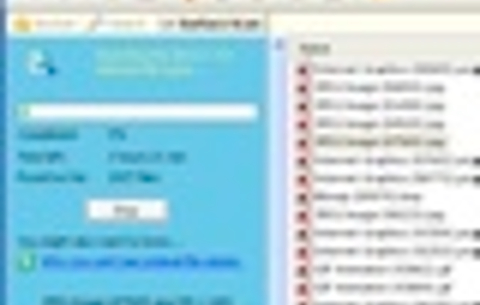Hogy ez a „letöröltem, de mégsem töröltem le” dolog hogyan is működik...
Hogy ez a „letöröltem, de mégsem töröltem le” dolog hogyan is működik, és miért is van így, arról a „fájlok törlése, de örökre” írásunkban már kitértünk - ha el akarunk valamit távolítani a gépünkről, de lehetőleg úgy, hogy még az FBI se találja meg:-) akkor érdemes elolvasni.
Véletlen vagy szándékos rongálásból eredő törlés esetére is vannak megfelelő (ingyenes) segédprogramok, lásd. „Törölt fájlok visszahozása a halálból” c. cikkünket.
A legtöbb véletlen adatvesztés azonban nem a merevlemezen, hanem a fényképezőgépek és mobiltelefonok memóriakártyáin történik. Véletlenül letörölt fotók és videók, „mellékattintásból” származó problémák… ismerős ugye? A hagyományos undelete szoftverekkel ezek visszanyerése túl macerás – szerencsére van egy szoftver, amely kifejezetten a memóriakártyák eltűntetett tartalmával, azon belül is a fotók és a videók visszaállításával foglalkozik.
Az Easy Photo Recovery sajnos nem ingyenes – ez a rossz hír. A jó hír viszont az, hogy 15 napig szabadon használható, igaz a letöltéshez meg kell adnunk az e-mail címünket (bármilyen cím jó, nem muszáj az igazi). A próbaverzióban minden funkció működik, sajnos azonban a megmentett képeket/videókat alacsonyabb felbontásban nyeri vissza, mint a teljes verzió (ennek ára harminc dollár, azaz nagyjából hatezer forint).
A program telepítése után nincs más dolgunk, mint csatlakoztatni a géphez egy kártyaolvasót vagy magát a fényképezőgépet, a szoftver ugyanis a merevlemezekkel egyáltalán nem foglalkozik, csak és kizárólag a különböző memóriakártyákat ismeri fel és kezeli.

Csak kattintsunk a „drive” felirat melletti legördülő listára, és ha van olyan kártyánk/fényképezőnk, amelyet a Windows felismert, akkor ott lesz a listában. Válasszuk ki azt, amelyiken a „baleset” történt, majd nyomjunk a „Scan” gombra – máris elkezdődik a letörölt képek és videók keresése (el fog tartani egy darabig, így ha sok minden van a kártyán, nyugodtan menjünk el kávézni).
Ha türelmetlenek vagyunk, választhatjuk a „Fast Scan” opciót, ez azonban nem garantálja az eredményt, így csak akkor érdemes használni, ha mondjuk egy-két képet töröltünk véletlenül, és rögtön a törlés után elkezdjük a mentőakciót. Ellenkező esetben hagyjuk kikapcsolva a gyors szkennelést. Normál módban még akkor is megtalálja a képeket, ha a memóriakártyát azóta leformáztuk (a quick scan ilyet nem tud.)

Ha a szkennelés megtörtént, akkor a szoftver kiírja, hogy mennyi képet/videót talált (ami törölve lett, ha esetleg van anyag a kártyán, azzal nem foglalkozik), majd előnézeti képek (bélyegképek, azaz thumbnail) formájában meg is nézhetjük ezeket. Ha videókat talál, azokat is megnézhetjük előnézetben (azaz nemcsak kép lesz belőlük, hanem magába a videóba is belenézhetünk).
A támogatott videoformátumok: AVI, MOV, MP4, 3GP, QT, képek esetében minden létező formátumot támogat a program. A támogatott nyers formátumok: Canon (CRW, CR2), Nikon (NEF), Pentax (PEF), Fujifilm (RAF), Sigma (X3F), Olympus (ORF), Sony (SRF), Minolta (MRW), Kodak (DCR, K25), digital negative (DNG)
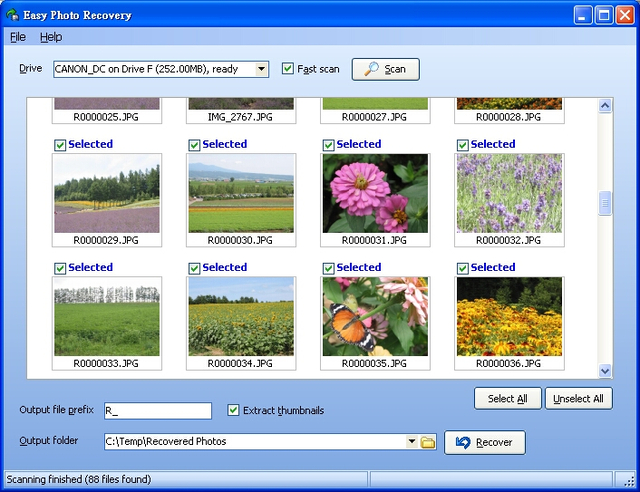
Ezzel azonban még nincs vége: ki kell választanunk azokat, amelyeket meg akarunk megmenteni. Mivel törléskor a képek nevei is elvesznek, ezért a szoftver kénytelen saját prefixekkel dolgozva elnevezni a helyreállított adatokat, tehát ne lepődjünk meg, ha a képek nevei nem ugyanazok, mint előzőleg voltak. Ezért is vannak a thumbnailek.
Tegyünk egy pipát a visszaállítandó képekhez/videókhoz, válasszuk ki a mentés helyét (output folder), majd kattintsunk a „Recover” gombra – készen is vagyunk!
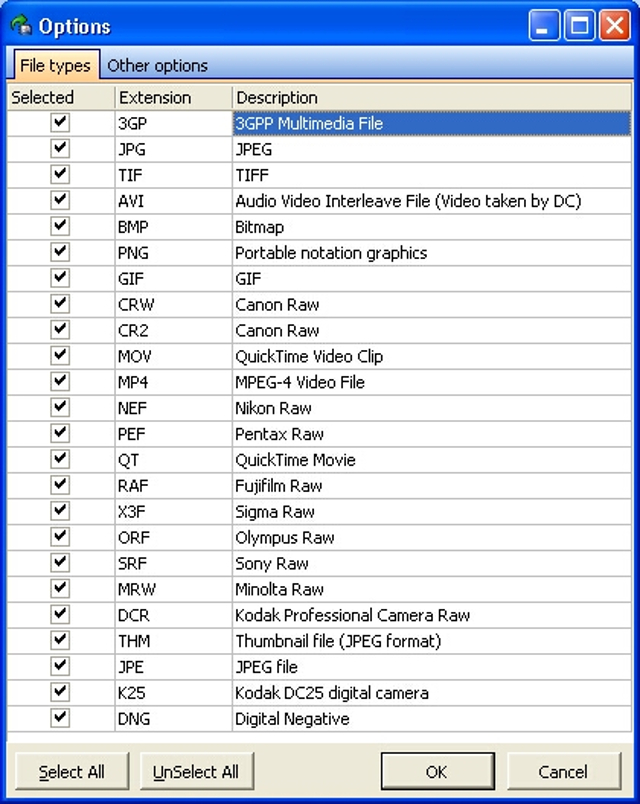
Természetesen adminisztrátori jogokkal kell rendelkeznünk azon a gépen, ahol a helyreállítást végezzük, ellenkező esetben a szoftver nem fog működni. Tipp: ha a kártyát/fényképezőt a Windows indítása előtt csatlakoztatjuk, a rendszer indulásakor a Windows készít egy BOOTEX.LOG nevű fájlt – sajnos ez hátrányosan befolyásolhatja a visszaállítást, ezért a kártyát/gépet a Windows indítása után csatlakoztassuk! Az Easy Photo Recovery letöltése.

 Ajándékozz éves hvg360 előfizetést!
Ajándékozz éves hvg360 előfizetést!